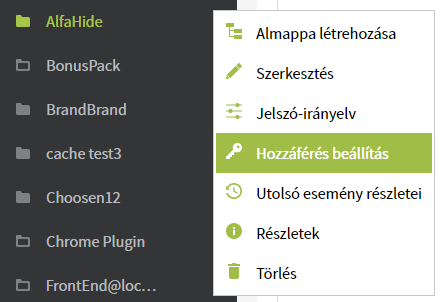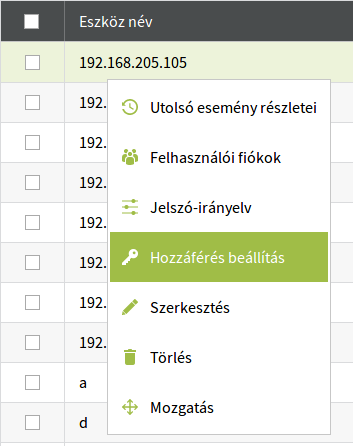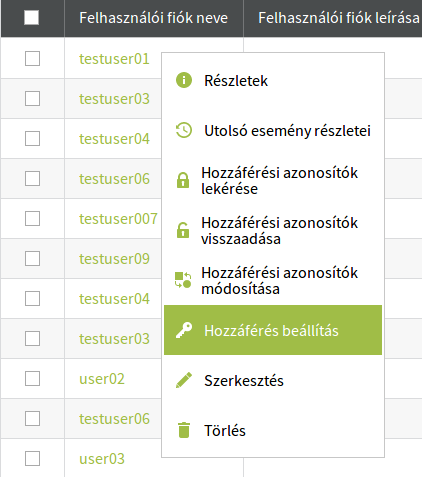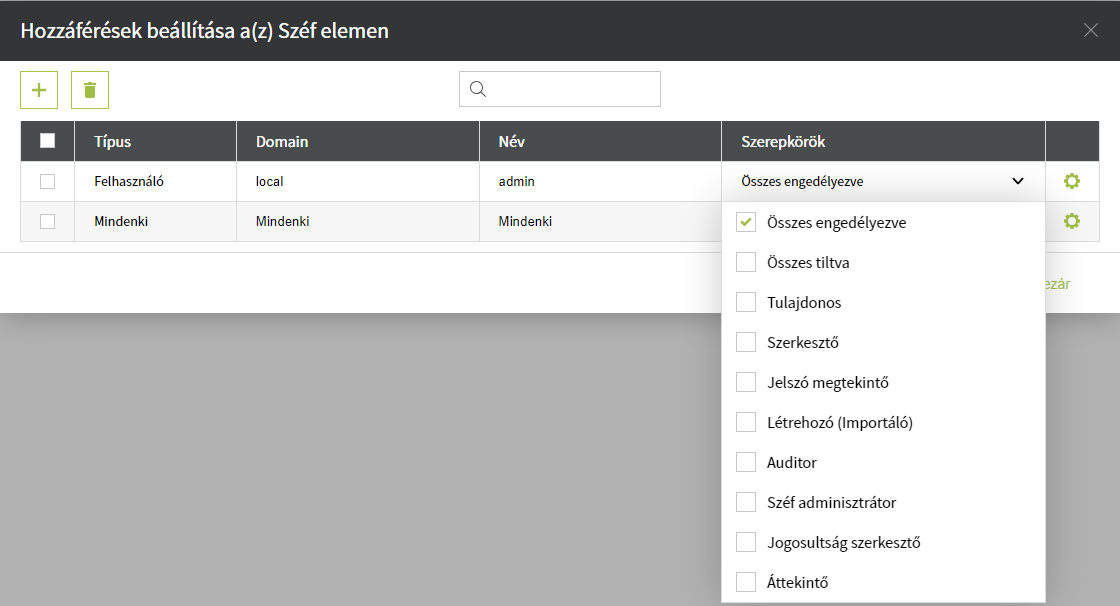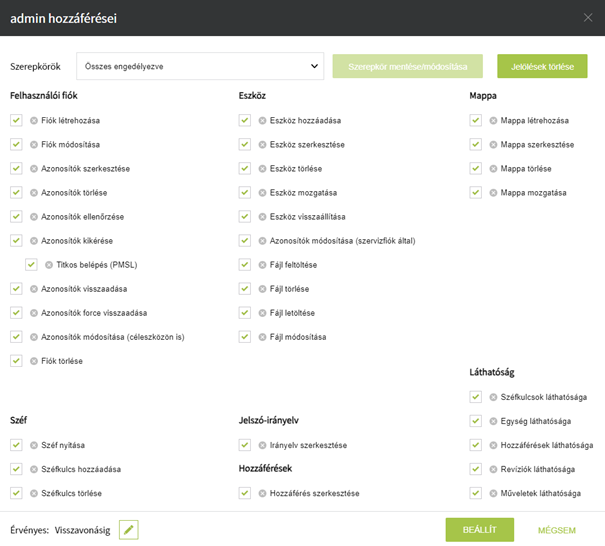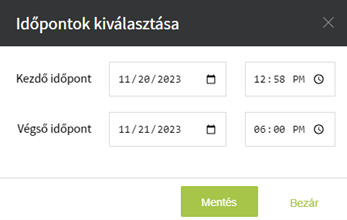Hozzáférés Beállítása
Lehetőségünk van meghatározni, hogy kinek és milyen szintű hozzáférése legyen információkhoz vagy műveletek elvégzéséhez. (A jogosultsági lehetőségek listája itt található.)
Ahhoz, hogy módosítani tudjuk a jogosultságokat a kívánt elem, aktiválnunk kell a környezetérzékeny menüt (... menüpont vagy jobb egérgomb), majd a listából ki kell választani a Hozzáférés beállítás menüpontot.
Jogosultságokat beállíthatunk
Almappára,
Erőforrásra,
Fiókra:
A fenti képek azt mutatják hogyan érhetjük el a Hozzáférés beállítás menüpontot a fa-struktúrában, valamint a Felhasználói fiók és az Erőforrások fül nézetében.
Hozzáférések beállítása szerepkör alapon:
- A Típus oszlopban választhatjuk ki, hogy milyen típusú jogosultság beállítást határozunk meg.
- 3 típus van: Felhasználó, Csoport és Mindenki
- A Domain oszlopban lehet megadni, hogy melyik provider-en belüli felhasználókra legyen érvényes a beállított a jogosultság.
- A "local" nevű domain mindenkinél van. Több domain pedig a providerek számától függően cégenként változó lesz.
- A Név oszlopban tudjuk kiválasztani, hogy ki(k)re vonatkozik a jogosultság. (PassMan felhasználó felvételéről ITT olvashat, felhasználói csoport létrehozásáról pedig ITT)
- A jogosultság Szerepkörök oszlopban állíthatjuk be, hogy a kiválasztott elemre milyen szerepköröket kapja meg a felhasználóra.
- A Részletek (fogaskerék) oszlopban részletesebben is be tudjuk állítani a hozzáférési jogosultságot.
Ahhoz, hogy egy új hozzáférést (jogosultságot) beállítsunk: a táblázat tetején, a bal oldalt található ikonra kell kattintanunk.
A beállítások törléséhez először a sor elején lévő jelölőnégyzetet kell kipipálni, majd a ikonra kell kattintani.
Részletes beállítások
Ha a szerepkör alapú jogosultságnál részletesebben akarjuk a jogosultságot szabályozni, akkor a (PassMan fiókra vonatkozó) sor végén található fogaskerék: ikonra kell kattintani.
A képen látható jogosultságok részleteit ITT olvashatod.
Hozzáférés beállítása meghatározott időre
Amennyiben meghatározott időre szeretnéd beállítani egy adott felhasználó vagy csoport jogosultságait, akkor a részletes beállításoknál kattints a bal alsó sarokban található ikonra az Érvényes: Visszavonásig felirat mellett.
A felugró ablakban kiválaszthatod, mettől meddig legyen érvényes az adott hozzáférés, majd kattints a „Mentés” gombra.
A beállítások véglegesítéséhez kattints a jobb alsó sarokban található „BEÁLLÍT” gombra a részletes beállításoknál.
A jogosultságok eddig ismertetett beállításain felül létezik még egy felhasználó szerepkör, mely MINDEN elemre vonatkozóan adhat hozzáférési jogosultságokat. További infó: ITT
Az auditor szerepkörű felhasználók viszont minden adatot látnak (a felhasználók privát mappáit kivéve), illetve a legelőször létrehozott felhasználói fiók szuperadmin szerepkörrel is rendelkezik.
A szuperadmin látja az összes elemek és a jogosultágot is tudja állítani az összes elemen. Ezzel mindenhez hozzáfér a rendszerben.
A szuperadmin fiók széfnyitó jogosultsággal is rendelkezik. Importálni viszont nem tud, azért hogy ne ezt a "vésztartalék" fiókot használjuk napi szinten.
Fontos, hogy a "szuperadmin" fiók mindig elérhető maradjon tartalékként, mert ha esetleg kitiltjuk magunkat a rendszerből, akkor ez a felhasználó vissza tudja állítani a jogosultságokat.